Начинающие пользователи компьютеров задают вопрос, как сделать фото на компьютере через веб камеру? В этой статье я на него подробно отвечу и покажу, как это делается на практике.
Как сделать фото на компьютере через веб камеру
Здравствуйте, читатели! Как сделать фото на компьютере через веб камеру? Довольно часто можно встретить этот вопрос среди новичков, который только начали обучаться компьютеру и хотят этому научиться. В этом материале будет показываться процесс создания фотографий через веб камеру с помощью сервисов, которые легко доступны в Интернете.
Итак, разберем сначала стандартный способ создания фото через веб-камеру – это приложение Веб-камера. Оно есть почти на каждом компьютере, особенно если у вас старая операционная система, то вы ее там точно найдете.
Для запуска этого приложения открываем меню Пуск на компьютере и пишем в его поиске слово – «Камера». После чего будет найдена программа в виде значка фотоаппарата. Далее нажимаем на него, чтобы запустилось приложение.
После ее запуска на вашем ноутбуке или компьютере будет запущена веб-камера, которая в него встроена. Вы увидите на экране свое лицо, после чего можете его сфотографировать. Как это сделать? Нажимаем компьютерной мышкой на значок фотоаппарата в этом приложении, чтобы сделать снимок своего лица.
«Если камера не работает, зайдите на компьютере в «Диспетчер устройств» и включите драйвер камеры».
Сохраненную фотографию вы можете найти на компьютере в папке «Альбомы» или «Загрузки».
Как фотографировать ноутбуком асус, используем сервис Пикачу
Если использовать сервис для создания фото с веб-камеры – вы это сделаете еще быстрее. Я нашел в Интернете пожалуй самый простой сервис – «picachoo.ru/main/newpic». Заходите на его сайт и нажмите кнопку в окне – «Нажмите, чтобы запустить Adobe Flash Player» (Скрин 1).
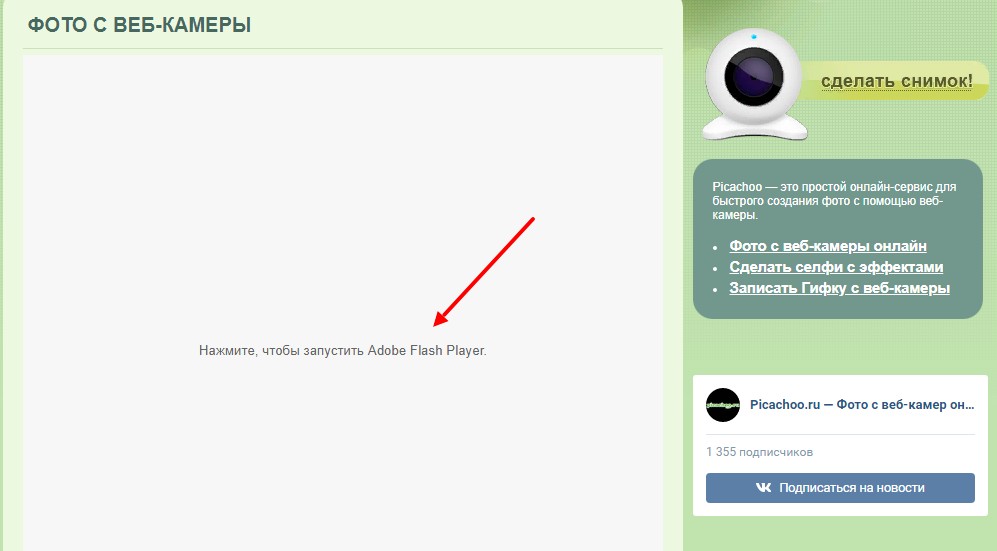
Затем откроется второе небольшое окно, в котором необходимо нажать на кнопки «Закрыть» и «Разрешить». Таким образом сервис получит доступ к вашей веб-камере на компьютере (Скрин 2).

После нажатия этой кнопки в браузере всплывет еще одно такое окно (Скрин 3).
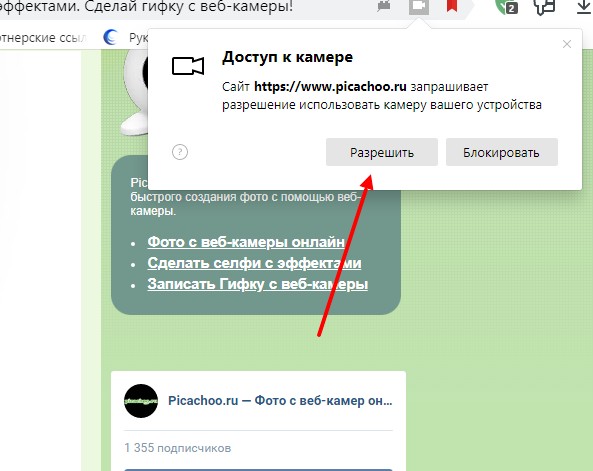
Нажимаем так же «Разрешить».
Когда нажмете данную кнопку в окне сервиса увидите свое лицо (Скрин 4).

Чтобы сделать фото, нажимаете на кнопку «Сделать снимок» далее, «Сохранить».
В следующем окне можно загрузить созданное фотографию на компьютер. Для этого мы нажимаем кнопку «Скачать фото». Далее заходим в раздел «Загрузки» и открываем фото, чтобы посмотреть (Скрин 5).
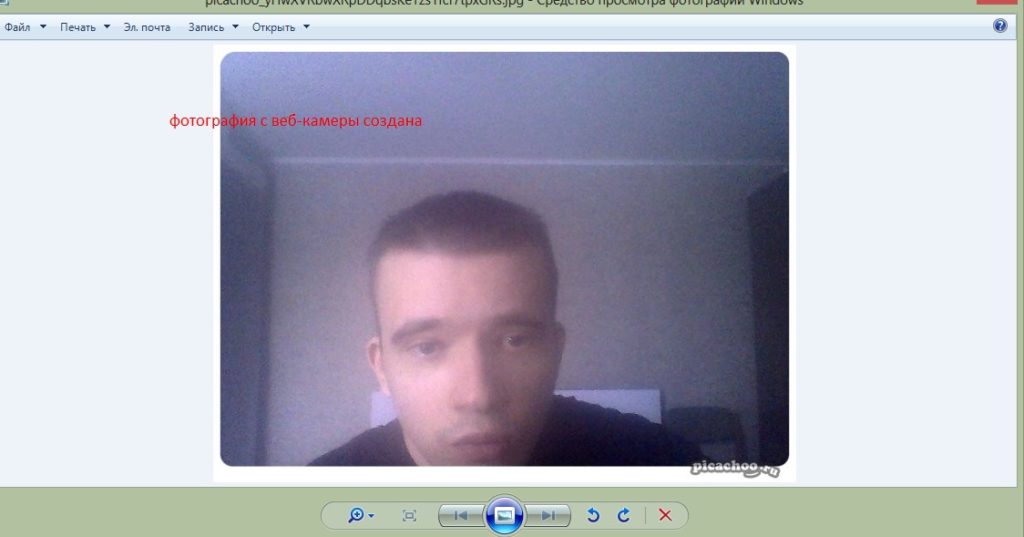
Все созданные фото на этом сервисе в нем сохраняются. Поэтому, вы можете на него вернуться и посмотреть в разделе «Фото» свои снимки, с веб-камеры компьютера.
Как сделать фото на компьютере через веб камеру, используем другие сервисы
Стоит отметить, что есть в Интернете и другие сервисы, которые тоже умеют создавать фото с вебки компьютера. Мы их просто перечислим, ведь они работают по аналогии с предыдущим сервисом:
- webcamtoy.com/ru/.
- www.pixect.com.
- edmypic.com/ru/fotoflexer/.
И другие сервисы, которые можно найти в Сети за секунду.
Заключение
В статье мы рассмотрели на практике, как сделать фото на компьютере через веб камеру. Показали весь процесс создания фотографий с помощью сервиса. Конечно, можно воспользоваться программами, которые так же делают снимки. Но их придется устанавливать на компьютер и тратить на это свое время. В то время, как сервис используются достаточно быстро. Выбирайте для себя лучшие варианты создания фото с веб-камеры!
Удачи!
С уважением, Сергей Ёлчев.